
- Добридень! Питання. Як створити заново Прихований розділ System Reserved (зарезервовано системою)? На моєму комп'ютері встановлено дві операційні системи: Windows 10 і Windows 7, але прихованого розділу System Reserved (зарезервовано системою) у мене немає, я його видалив. Де знаходиться завантажувач обох операційних систем я не знаю. Перевстановив Windows 10 і тепер обидві вінди завантажуються дуже довго, в зв'язку з цим хочу заново створити прихований розділ (зарезервовано системою) і розташувати на ньому файли завантаження обох операційних систем Windows 10 і Windows 7, може після цього системи стануть грузиться швидше. Як це можна зробити?
- Привіт адмін. На моєму комп'ютері була встановлена Windows 7 на твердотільному накопичувачі SSD (120 ГБ) і на диску присутній Прихований розділ System Reserved (зарезервовано системою), обсяг 100 МБ з завантажувачем операційної системи, потім я оновився до Windows 10 і видалив прихований розділ (зарезервовано системою) з метою економії дискового простору і ось тепер не можу оновити Windows 10 до останнього випуску Windows 10 build 1607 (збірка 14393), весь час виходить помилка! Може причина у відсутності прихованого розділу? Як його створити заново?
Як створити заново Прихований розділ System Reserved (зарезервовано системою)
Автор Володимир. Привіт друзі! Якщо на вашому жорсткому диску немає прихованого розділу (зарезервовано системою), то його дуже просто створити. У двох словах нагадаю вам, для чого потрібен цей розділ.
При установці Windows 7, 8.1, 10 на комп'ютер зі звичайним BIOS (жорсткий диск MBR) автоматично створюється прихований розділ System Reserved (зарезервовано системою, обсяг 100-500 МБ), призначення якого - зберігати і захищати файли завантаження операційної системи, а в Win 8.1 , 10 на ньому також розташований серед відновлення).
Даний розділ завжди має атрибути: Активний, Система, Основний розділ, і з нього відбувається запуск однієї або декількох операційних систем, встановлених на вашому комп'ютері.
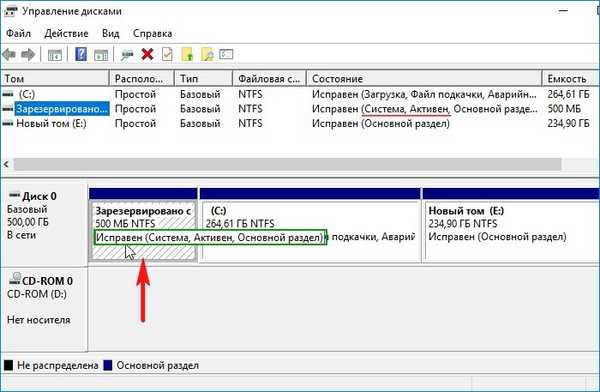
Іноді користувачі видаляють даний розділ (також буває, що цей розділ не створюється автоматично при установці Windows, для його створення необхідні кілька умов). Якщо це ваш випадок і зараз ви хочете створити прихований розділ заново, то зробимо такі кроки.
Для прикладу візьмемо комп'ютер з двома встановленими операційними системами. Якщо дивитися з працюючої Windows 7, то:
Windows 10 встановлена на розділі (D :)
Windows 7 встановлена на розділі (C :)
Як бачимо, прихований розділ System Reserved (зарезервовано системою) на жорсткому диску відсутній, а активним є розділ (D :) зі встановленою Windows 10, так як він має атрибути: Система, Активний, Основний розділ, і саме на цьому розділі знаходиться завантажувач двох систем: Win 10 і Win 7.

Відкриваємо командний рядок від імені адміністратора і вводимо команди:
C: \ Windows \ system32> diskpartMicrosoft DiskPart версії 6.1.7601
(С) Корпорація Майкрософт, 1999-2008.
На комп'ютері: VLADIMIR-ПК
DISKPART> lis vol (виводимо в список всі розділи жорсткого диска)
Том ### Ім'я Метка ФС Тип Розмір Стан Відомості
---------- --- ----------- ----- ---------- ------- --------- --------
Том 0 E CD-ROM 0 б Ні носить
Том 1 D Windows 10 NTFS Розділ 64 Gб Справний
Том 2 C Windows 7 NTFS Розділ 55 Gб Справний Системний
DISKPART> sel vol 2 (вибираємо Том 2 - диск (C :) зі встановленою Windows 7)
Обрано том 2.
DISKPART> shrink desired = 100 (стискаємо Том 2 - диск (C :) на 100 МБ
DiskPart успішно виконав скорочення томи на: 100 Мбайт
DISKPART> creat par prim (створюємо розділ)
DiskPart: зазначений розділ успішно створений.
DISKPART> format fs = ntfs (форматіруем створений розділ в файлову систему NTFS. Можна сказати, що прихований розділ System Reserved (зарезервовано системою) створений)
Завершено (у відсотках): 100
Програма DiskPart успішно відформатувати том.
DISKPART> activ (робимо його активним)
DiskPart: розділ позначений як активний.
DISKPART>
DISKPART> assign letter M (присвоюємо букву диска M)
DiskPart: призначення імені диска або точки підключення виконано успішно.
DISKPART> exit (виходимо їх diskpart)
Завершення роботи DiskPart ...
C: \ Windows \ system32> bcdboot C: \ Windows (даною командою ми створюємо файли завантаження на прихованому розділі System Reserved (зарезервовано системою) для Windows 7!)
Файли завантаження успішно створені.
C: \ Windows \ system32> bcdboot D: \ Windows (даною командою ми створюємо файли завантаження на прихованому розділі System Reserved (зарезервовано системою) для Windows 10!)
Файли завантаження успішно створені.
C: \ Windows \ system32>
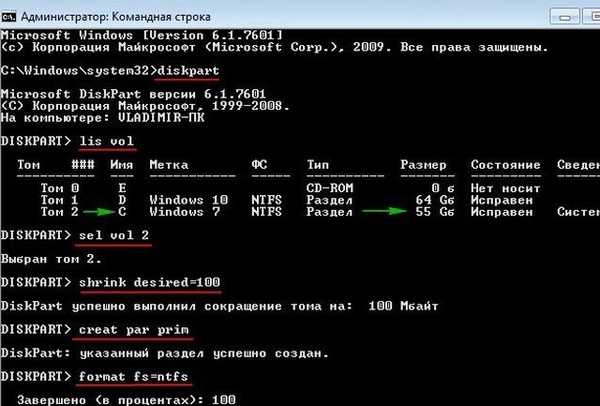


Даними діями ми з вами створили розділ System Reserved (зарезервовано системою), розмір 100 МБ для операційних систем Windows 10 і Windows 7 в кінці жорсткого диска (без різниці, де знаходиться даний розділ - на початку або кінці диска.
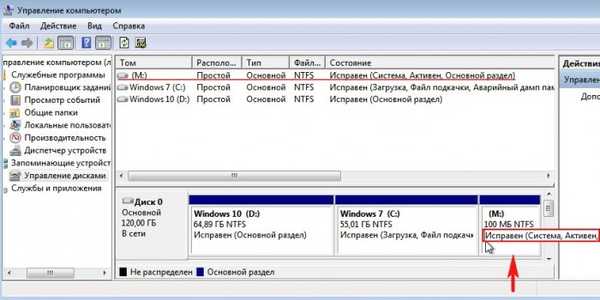
На цьому розділі знаходиться папка "Boot" (містить сховище конфігурації завантаження файл - BCD), і менеджер завантаження файл "bootmgr".
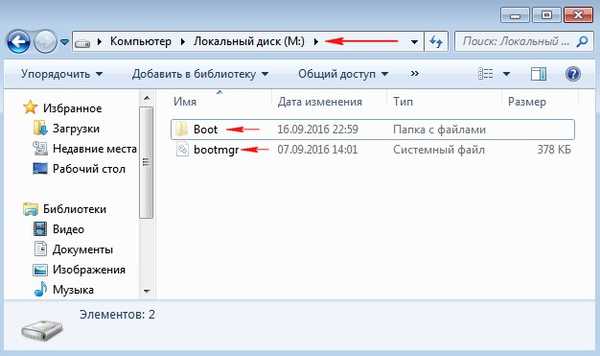
Якщо ввести в командному рядку команду bcdedit, то відкриються дані конфігурації завантаження, де можна побачити, що тепер завантажувач обох операційних систем: Windows 10 і Windows 7 знаходиться на розділі System Reserved (зарезервовано системою)
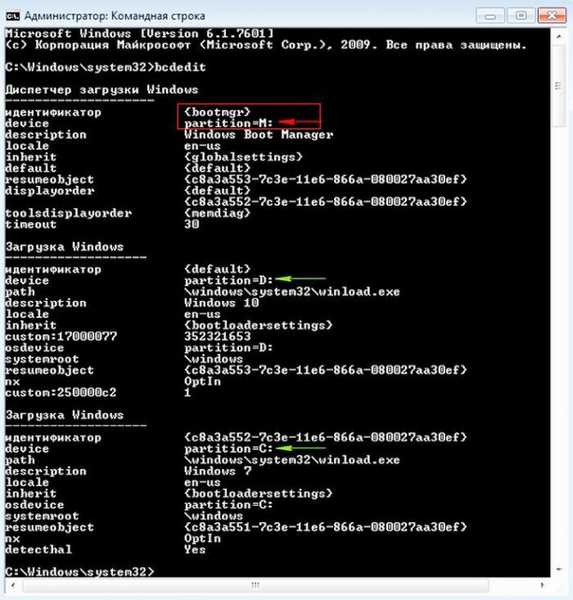
Букву (M :) можна отмонтировать від даного розділу. Також ви можете зробити цей розділ прихованим.
Статті по цій темі:
1. Як створити заново середу відновлення Windows 8.1
2. Як дізнатися, де на жорсткому диску MBR знаходиться активний розділ разом з завантажувачем операційних систем (при наявності на HDD кількох встановлених Windows і відсутності Прихованого розділу System Reserved (зарезервовано системою)
Мітки до статті: Завантаження MBR Розмітка диска











